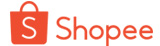Máy in, một trong những thiết bị không thể thiếu trong môi trường văn phòng hiện đại, thường xuyên đối mặt với các vấn đề kỹ thuật khác nhau. Trong số các vấn đề này, một trong những lỗi phổ biến và gây khó chịu nhất là khi máy in thông báo rằng "Không đủ bộ nhớ để xử lý công việc". Đây là một vấn đề mà nhiều người sử dụng máy in đã gặp phải, và điều này có thể gây trở ngại lớn đối với quá trình làm việc hàng ngày của họ.
Nguyên Nhân của Vấn Đề
Lỗi "không đủ bộ nhớ" thường xảy ra khi máy in cố gắng xử lý một tệp in hoặc một tác vụ có dung lượng lớn mà bộ nhớ trong của nó không đủ để xử lý. Nguyên nhân có thể do nhiều yếu tố khác nhau như:
1. Dung lượng bộ nhớ yếu: Máy in có thể được trang bị với một bộ nhớ trong giới hạn, và nếu tệp in hoặc tác vụ cần xử lý quá lớn, nó có thể vượt quá khả năng của bộ nhớ đó.
2. Tệp in quá lớn: Các tệp in chứa hình ảnh hoặc dữ liệu phức tạp có thể chiếm nhiều bộ nhớ hơn so với những tệp thông thường. Khi máy in cố gắng xử lý chúng, bộ nhớ có thể bị đầy.
3. Số lượng tác vụ cùng một lúc: Nếu có nhiều người cùng sử dụng máy in và gửi các tác vụ lớn đồng thời, điều này có thể dẫn đến việc quá tải bộ nhớ của máy in.
4. Cài đặt không đúng: Cài đặt máy in không phù hợp hoặc quản lý bộ nhớ không hiệu quả cũng có thể gây ra vấn đề này.
Cách Xử Lý Vấn Đề
1. Giảm kích thước tệp in: Nếu có thể, chuyển đổi hoặc nén tệp in để giảm dung lượng của chúng trước khi in.
2. In từng phần: Thay vì in toàn bộ tệp một lúc, hãy chia tệp thành các phần nhỏ và in từng phần một.
3. Giảm số lượng tác vụ: Trong một môi trường văn phòng, hãy hợp nhất các tác vụ in và cố gắng giảm số lượng tác vụ cùng lúc để tránh quá tải bộ nhớ của máy in.
4. Nâng cấp bộ nhớ: Nếu máy in hỗ trợ, nâng cấp bộ nhớ để cải thiện khả năng xử lý của máy.
5. Kiểm tra cài đặt: Đảm bảo rằng cài đặt máy in được tối ưu hóa để sử dụng bộ nhớ một cách hiệu quả nhất.
Kết Luận
Lỗi "không đủ bộ nhớ" trên máy in có thể gây ra sự cản trở đáng kể đối với công việc hàng ngày của mọi người. Tuy nhiên, thông qua việc hiểu và áp dụng các biện pháp xử lý phù hợp, người dùng có thể giải quyết vấn đề này một cách hiệu quả và tiếp tục sử dụng máy in một cách thông suốt. Đồng thời, việc nâng cấp máy in hoặc tối ưu hóa cài đặt cũng có thể giúp ngăn chặn vấn đề tái diễn trong tương lai.